نصب درایور برای KYOCERA FS-1025MFP
برای هر MFP، یک راننده لازم است تا تمام دستگاه ها در حالت عادی کار کنند. هنگامی که به KYOCERA FS-1025MFP می آید، نرم افزار ویژه واقعا ضروری است.
محتوا
نصب درایور برای KYOCERA FS-1025MFP
کاربر چندین راه برای نصب درایور برای این MFP دارد. انواع گزینه های دانلود به صورت صد درصد است، بنابراین با هر یک از آنها شروع می شود.
روش 1: وب سایت رسمی
جستجو برای یک راننده باید با بازدید از سایت رسمی شروع شود. او همیشه قادر است، تقریبا بدون استثنا، کاربران را با برنامه های همراه لازم فراهم کند.
- ساده ترین راه استفاده از نوار جستجوی ویژه در بالای صفحه است. نام تجاری نام MFP ما را وارد کنید - FS-1025MFP - و دکمه "Enter" را فشار دهید.
- نتایج ظاهر می شود بسیار متفاوت است، اما ما علاقه مند به لینک هایی هستیم که حاوی نام "محصولات" هستند . ما روی آن کلیک میکنیم.
- بعد، در سمت راست صفحه، شما باید مورد "موضوعات مرتبط" را پیدا کنید و "درایور FS-1025MFP" را در آنها انتخاب کنید.
- پس از آن، ما یک لیست کامل از سیستم عامل های مختلف و رانندگان برای آنها ارائه شده است. شما باید یکی از این که در رایانه نصب شده است را انتخاب کنید.
- دانلود بدون خواندن توافقنامه مجوز، دانلود غیرممکن است. به همین دلیل ما از طریق یک لیست نسبتا بزرگ از تعهدات ما حرکت می کنیم و روی "موافقت" کلیک می کنیم .
- این یک فایل اجرایی نیست بلکه آرشیو را دانلود می کند. فقط محتوای آن را بر روی کامپیوتر باز کنید هیچ اقدام اضافی لازم نیست؛ برای انتقال پرونده به مکان ذخیره سازی مناسب کافی است.


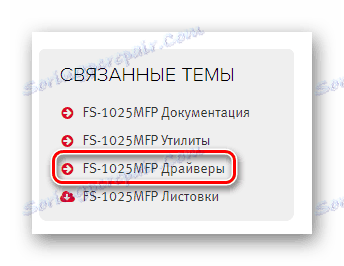
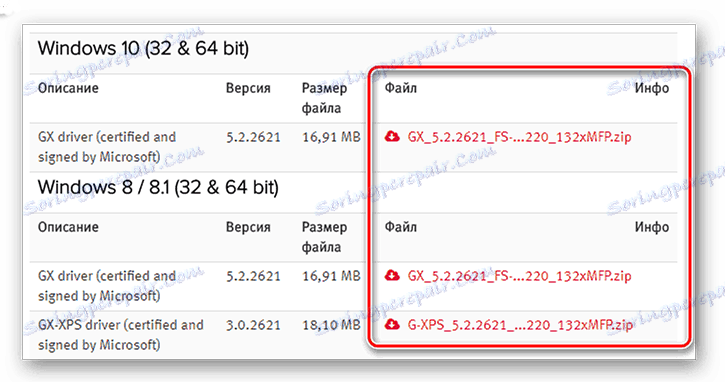
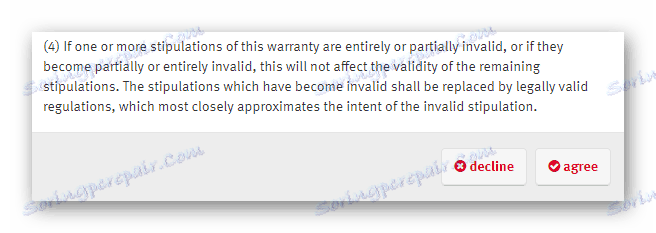
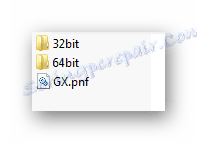
این نصب درایور را کامل می کند.
روش 2: برنامه های شخص ثالث
راه های راحت تر برای نصب نرم افزار خاص وجود دارد. به عنوان مثال، استفاده از برنامه های شخص ثالث که متخصص در رانندگان بارگیری هستند. آنها در حالت اتوماتیک کار می کنند و اغلب بسیار آسان برای استفاده هستند. شما می توانید بیشتر در مورد نمایندگان محبوب ترین چنین نرم افزار در وب سایت ما بیاموزید.
جزئیات بیشتر: بهترین نرم افزار برای نصب درایورها

رهبر این فهرست این برنامه است راه حل Driverpack و برای دلیل خوب این پایگاه داده نسبتا بزرگ از رانندگان است که نرم افزار را برای حتی مدل های قدیمی تر و همچنین طراحی ساده و کنترل بصری ذخیره می کند. همه اینها چنین برنامه ای را به عنوان یک پلت فرم نسبتا ساده برای یک تازه کار مشخص می کند. اما هنوز خواندن دستورالعمل های مفیدی نیز مفید خواهد بود.
جزئیات بیشتر: چگونه با استفاده از DriverPack Solution، رانندگان را بر روی رایانه خود بهروز کنید
روش 3: شناسه دستگاه
برای پیدا کردن یک درایور دستگاه، لازم نیست که به سایتهای رسمی بروید یا به برنامههای شخص ثالث نگاه کنید. گاهی اوقات به اندازه کافی برای پیدا کردن شماره دستگاه منحصر به فرد و استفاده از آن هنگام جستجو برای آنها کافی است. برای فناوری مورد بررسی، چنین شناسایی به شرح زیر است:
USBPRINTKYOCERAFS-1025MFP325E
WSDPRINTKYOCERAFS-1025MFP325E

کار اضافی نیازی به دانش ویژه ای از پردازنده های کامپیوتر نیست، اما این دلیل آن نیست که به خواندن دستورالعمل ها در لینک زیر مراجعه شود.
جزئیات بیشتر: جستجو برای رانندگان توسط شناسه سخت افزار
روش 4: ابزار استاندارد ویندوز
گاهی نصب راننده، هیچ برنامه یا سایت مورد نیاز نیست. تمام مراحل لازم در محیط سیستم عامل ویندوز آسان است.
- به "کنترل پنل" بروید . این را می توان در هر راه مناسب انجام داد.
- "دستگاهها و چاپگرها" را پیدا کنید .
- در بخش بالا، روی «نصب پرینتر» کلیک کنید.
- بعد، روش نصب محلی را انتخاب کنید.
- بندر همان چیزی است که سیستم به ما ارائه می دهد.
- ما چاپگر مورد نیاز را انتخاب می کنیم.
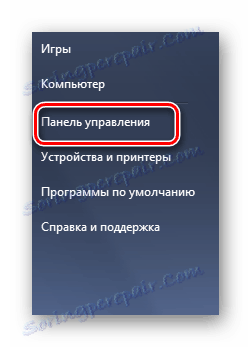
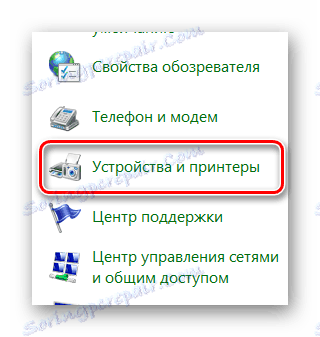
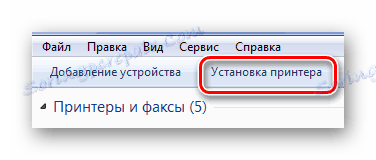
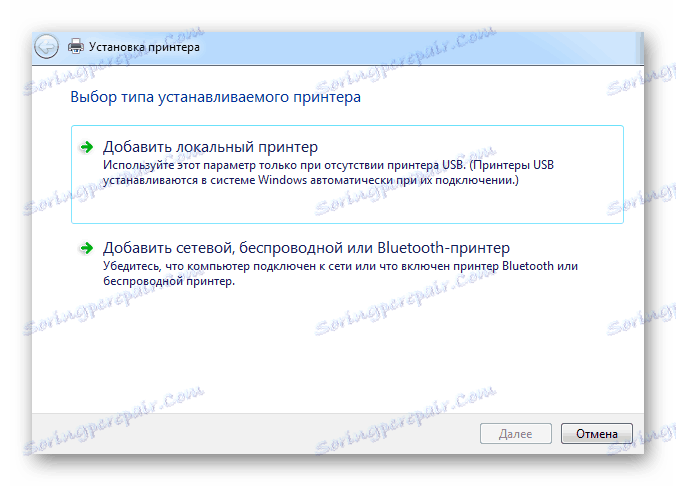
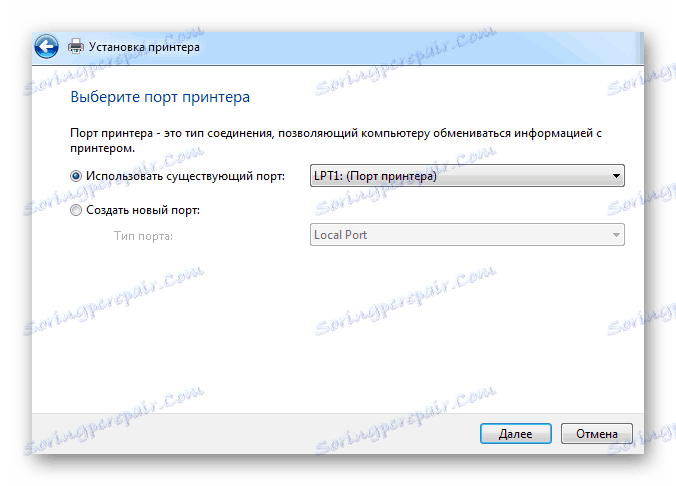
نه همه نسخه های سیستم عامل پشتیبانی از MFP مورد نظر را دارند.
در نتیجه، ما بلافاصله 4 راه را برطرف کردیم که به نصب درایور برای چاپگر چند منظوره KYOCERA FS-1025MFP کمک خواهد کرد.
